如何用CSS3和JavaScript实现图片点击后周围图片散开并放大效果?

打造炫酷网页交互:点击图片,周围图片散开并放大!
许多网站都采用这种引人注目的交互效果:点击一张图片,它会放大,同时周围的图片会向外散开。本文将详细介绍如何使用CSS3和JavaScript实现这一效果。
首先,我们需要为每张图片添加一个点击事件监听器。当用户点击图片时,JavaScript代码会执行,调整所有图片的位置和大小。关键在于利用CSS3的transform属性实现图片的位移和缩放。
步骤如下:
1. HTML结构: 为每个<img src="/static/imghw/default1.png" data-src="https://img.php.cn/upload/article/001/246/273/174312337946553.jpg" class="lazy" alt="如何用CSS3和JavaScript实现图片点击后周围图片散开并放大效果?
">
<img src="/static/imghw/default1.png" data-src="https://img.php.cn/upload/article/001/246/273/174312337917621.jpg" class="lazy" alt="如何用CSS3和JavaScript实现图片点击后周围图片散开并放大效果?
">
<img src="/static/imghw/default1.png" data-src="https://img.php.cn/upload/article/001/246/273/174312338030325.jpg" class="lazy" alt="如何用CSS3和JavaScript实现图片点击后周围图片散开并放大效果?
">
<p><strong>2. JavaScript代码:</strong> <code>spread()函数接收被点击的图片元素作为参数,计算其他图片的位移和缩放比例:
function spread(img) {
const images = document.getElementsByTagName('img');
const index = Array.prototype.indexOf.call(images, img);
for (let i = 0; i
<p>这段代码中,<code>Math.sin</code>和<code>Math.cos</code>函数计算图片位移,<code>100</code>控制散开半径,<code>scale</code>控制缩放比例。被点击图片缩放比例为2,其他图片保持原样。</p>
<p><strong>3. CSS样式:</strong> 设置图片的初始位置、大小和过渡效果:</p>
<pre class="brush:php;toolbar:false">img {
position: absolute;
left: 50%;
top: 50%;
transform: translate(-50%, -50%) scale(1);
transition: transform 0.5s ease-in-out;
/* 添加其他样式,例如图片大小 */
width: 100px;
height: 100px;
}
position: absolute使图片绝对定位,translate(-50%, -50%)使图片居中,transition属性使图片变换过程平滑过渡。
通过以上步骤,即可实现点击图片后周围图片散开并自身放大的效果。 您可以调整代码中的参数(例如散开半径、缩放比例、过渡时间)来微调效果,并添加更多动画或交互细节以增强用户体验。 记得替换 "image1.jpg", "image2.jpg", "image3.jpg" 为您的实际图片路径。
以上是如何用CSS3和JavaScript实现图片点击后周围图片散开并放大效果?的详细内容。更多信息请关注PHP中文网其他相关文章!

热AI工具

Undress AI Tool
免费脱衣服图片

Undresser.AI Undress
人工智能驱动的应用程序,用于创建逼真的裸体照片

AI Clothes Remover
用于从照片中去除衣服的在线人工智能工具。

Stock Market GPT
人工智能驱动投资研究,做出更明智的决策

热门文章

热工具

记事本++7.3.1
好用且免费的代码编辑器

SublimeText3汉化版
中文版,非常好用

禅工作室 13.0.1
功能强大的PHP集成开发环境

Dreamweaver CS6
视觉化网页开发工具

SublimeText3 Mac版
神级代码编辑软件(SublimeText3)
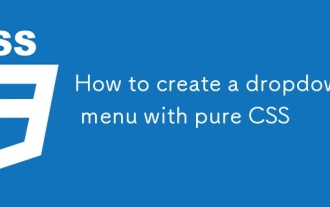 如何使用纯CSS创建下拉菜单
Sep 20, 2025 am 02:19 AM
如何使用纯CSS创建下拉菜单
Sep 20, 2025 am 02:19 AM
使用HTML和CSS可创建无需JavaScript的下拉菜单。2.通过:hover伪类触发子菜单显示。3.利用嵌套列表构建结构,CSS设置隐藏与悬浮显示效果。4.可添加过渡动画提升视觉体验。
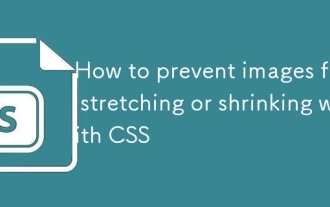 如何防止图像拉伸或缩小CSS
Sep 21, 2025 am 12:04 AM
如何防止图像拉伸或缩小CSS
Sep 21, 2025 am 12:04 AM
useobject-fitormax-widthwithheight:自动置换式; object-fitControlshowimagesfillcontainersfillcontainerswhilepreservingaspectratios,andmax-width:100%;高度;高度:autoEsoensuresResresresResresRessersRessiveScalingScalingWithOutStertracterging。
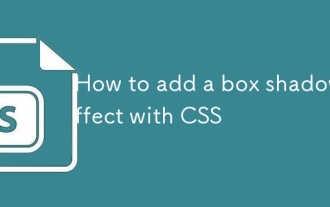 如何使用CSS添加盒子阴影效果
Sep 20, 2025 am 12:23 AM
如何使用CSS添加盒子阴影效果
Sep 20, 2025 am 12:23 AM
USETHEBOX-SHADOWPROPERTYTOADDDROPSHADOWS.DEFINEHORIZONTALANDVERTICALESTESETSETSETSETSETSETSETSETSETSETSETSETSETSETSETSETSETSETESTESTESTESTESTESTEMENG:MMULTIPLESHADOWSARECOMMA-SEPARAWS.MEULTIPLESHADOWSARECOMMA-SEPARATED.EXAMPL
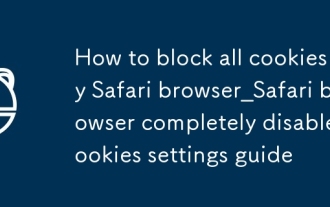 Safari浏览器如何阻止所有Cookie_Safari浏览器全面禁用Cookie设置指南
Sep 25, 2025 am 10:06 AM
Safari浏览器如何阻止所有Cookie_Safari浏览器全面禁用Cookie设置指南
Sep 25, 2025 am 10:06 AM
首先禁用所有Cookie可增强Safari隐私保护。通过偏好设置中隐私标签勾选“阻止所有Cookie”实现全局关闭;或使用无痕浏览模式临时阻断Cookie存储,关闭窗口后自动清除数据;还可结合清除现有Cookie与启用阻止功能,彻底杜绝历史及未来Cookie留存。
 为什么外置存储设备需要特定文件系统格式?
Sep 20, 2025 am 08:03 AM
为什么外置存储设备需要特定文件系统格式?
Sep 20, 2025 am 08:03 AM
不同操作系统因设计理念不同采用各异的文件系统:Windows常用NTFS,macOS使用APFS,Linux多用Ext4;为确保兼容性、性能和数据安全,跨平台共享应选exFAT,大文件存储需避免FAT32,格式化前须备份数据并选用系统自带工具。
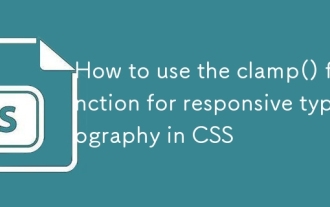 如何在CSS中使用clamp()函数进行响应式版式
Sep 23, 2025 am 01:24 AM
如何在CSS中使用clamp()函数进行响应式版式
Sep 23, 2025 am 01:24 AM
clamp()函数通过最小、首选和最大值实现响应式字体缩放;2.语法为clamp(最小值,首选值,最大值),常用rem和vw单位;3.字体在小屏取最小值,随屏幕增大按vw缩放,不超过最大值;4.合理选择数值确保可读性,避免过大或过小;5.结合rem类型比例提升设计一致性。
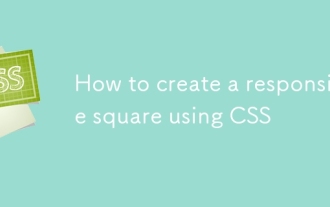 如何使用CSS创建响应式正方形
Sep 24, 2025 am 03:28 AM
如何使用CSS创建响应式正方形
Sep 24, 2025 am 03:28 AM
使用aspect-ratio:1/1可创建响应式正方形,现代浏览器中设置宽高比即可;若需兼容旧版浏览器,可用padding-top:100%技巧,通过相对单位保持宽高一致;也可用vw单位使正方形随视口变化。
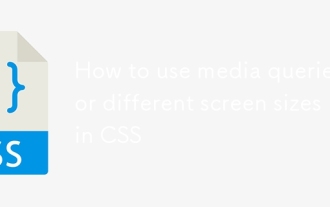 如何将媒体查询用于CSS中的不同屏幕大小
Sep 21, 2025 am 04:23 AM
如何将媒体查询用于CSS中的不同屏幕大小
Sep 21, 2025 am 04:23 AM
响应式设计通过媒体查询实现,先定义移动优先的最小宽度条件,再逐步适配平板和桌面端,结合范围、方向与分辨率优化布局。






